Как да мигаш асус рутер? Инструкции за актуализиране на фърмуера

- 4085
- 47
- Sheldon Heller
Как да мигаш асус рутер? Инструкции за актуализиране на фърмуера
Сега ще актуализираме фърмуера на рутера ASUS. Какъв специфичен модел? Тази статия е подходяща за всички рутери Asus, но ще покажа рутера ASUS RT-N12 като пример+. Засега няма друг асус под ръка. Но на всички повече или по -малко нови устройства на тази компания, контролният панел е един и същ (в тъмни цветове). Имам някакъв син контролен панел на стария ASUS RT-N13U B1, но има и страница, на която е модерно да актуализирате фърмуера. И процесът на търсене на фърмуера и актуализация, който ще покажа в тези инструкции, е подходящ за всички модели.
За да мигате своя рутер, трябва да извършите следните действия:
- Разберете модела на неговия рутер и неговия одит (хардуерна версия).
- Проверете дали има актуализация на фърмуера за вашия рутер ASUS
- Намерете и изтеглете фърмуер от официалния сайт на ASUS.
- Свържете рутер чрез мрежов кабел към компютър.
- Отидете до настройките на рутера и изсипете нов фърмуер.
Няколко нюанса:
- Ако рутерът вече е настроен и работи за вас, тогава можете да влезете в неговите настройки и като щракнете върху един бутон, проверете дали има нова версия на софтуера. За да не търсите фърмуера и т.н. Д. Ами ако няма нова версия. Но, както ми се струваше, тази проверка лежи малко. Или тя намира само сериозни актуализации. Първоначално имах фърмуер 3.0.0.4.376_3754. Специално наводних по -възрастните 3.0.0.4.376_3690. Стартирах чека и рутерът ми издаде, че имам инсталирана най -новата версия. Правим заключения: Онлайн проверката лъже, връщането към стария фърмуер на рутера на ASUS може да се направи.
- Ако имате нов рутер и искате да актуализирате софтуера преди да настроите, тогава трябва незабавно да потърсите нова версия на софтуера и да актуализирате. Или отново конфигурирайте рутера и проверете наличието на нова версия от контролния панел.
- Доколкото разбирам, дори ако вече сте настроили вашия ASU, тогава актуализирането на фърмуера няма да свърже вашите настройки, няма да се налага да го коригирате отново. Което е много добро.
- Бъдете внимателни, когато зареждате фърмуера от уебсайта на производителя. Изтеглете фърмуера специално за вашето устройство (сега ще разгледаме това подробно).
Забележка:
В контролния панел на рутера нищо не се казва, че не можете да мигате Wi-Fi рутер. Ако нищо не се казва за това, това може да се направи, но не съветвам. По -добре в момента на фърмуера ще се свърже с рутера чрез мрежов кабел. И може би вече имате компютър, който е свързан чрез LAN. Ако в процеса на актуализиране на нещо се обърка или ще излеете грешния фърмуер, най -вероятно той ще премине в режим на аварийни ситуации и ще трябва да възстановите възстановяването на фърмуера на рутера реставрация. А не фактът, че ще работи за възстановяване.
Откриваме модела, одита на рутера и изтегляне на фърмуера за ASUS
Модел на вашия рутер и неговата хардуерна версия, най -добре е да погледнете стикера от дъното на самата суматоха.

Сега отиваме на страницата за поддръжка на официалния уебсайт на ASUS на http: // www.Асус.Com/поддръжка/.
Пишем на строителната площадка Модел на вашия рутер И щракнете Въведете. Например имам RT-N12+.
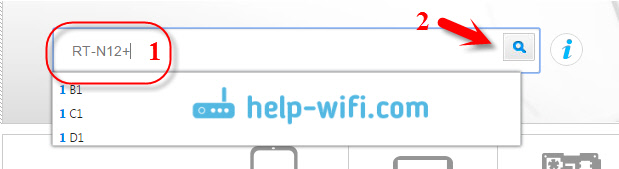
В списъка с намерени устройства намерете вашия рутер и кликнете върху връзката Драйвер и инструменти.
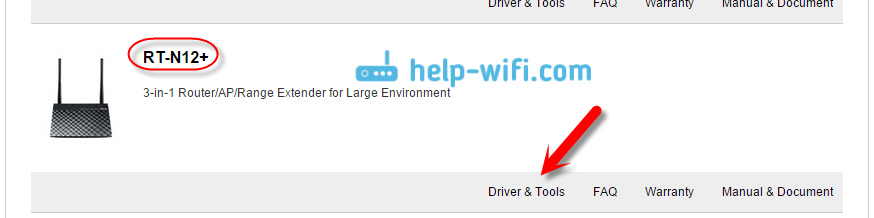
Страницата на вашето устройство ще се отвори. В списъка, в който трябва да изберете операционната система, изберете Други. Кликнете върху елемента Фърмуер И изтеглете най -новия фърмуер (обикновено е в самия връх). Обърнете внимание на версията на фърмуера, навийте я с фърмуера, който вече е инсталиран на вашето устройство (можете да видите в настройките или под устройството).
Ако сайтът има нова версия, щракнете върху връзката Глобален и запазете архива от софтуера на компютъра.
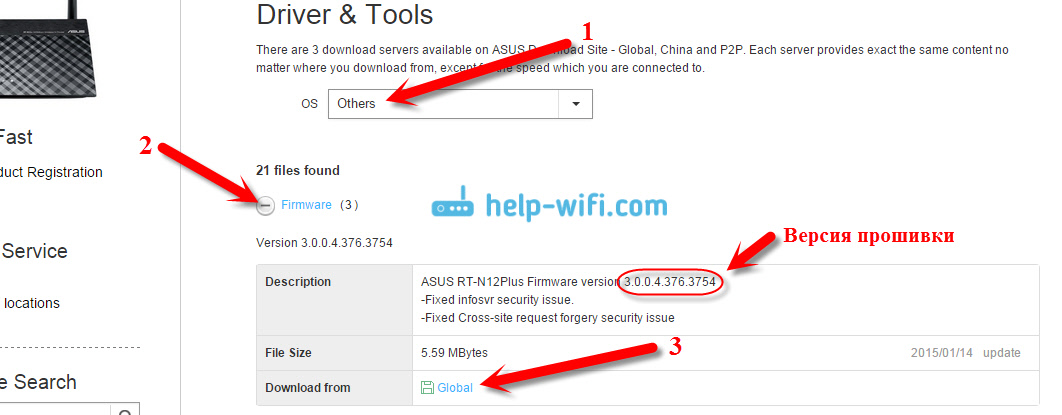
Незабавно премахнете файла на фърмуера във формат .Trx От архива, който току -що изтеглихме.
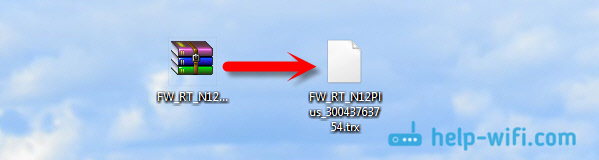
Всичко е готово, можете да започнете да актуализирате софтуера.
Процесът на актуализиране на фърмуера на рутера ASUS
Свържете се с рутера, както вече писах по -горе, най -доброто от всички от кабела.

В браузъра въведете адреса 192.168.1.1. Посочете потребителското име и парола за въвеждане на настройките (стандартен администратор и администратор). Или вижте подробни инструкции за входа на контролния панел.
В настройките на рутера отидете в раздела Администрация - Актуализирайте микропромама. Кликнете върху бутона Изберете файл, и изберете файла на фърмуера на компютъра. За да започнете актуализация, щракнете върху бутона Изпратете.
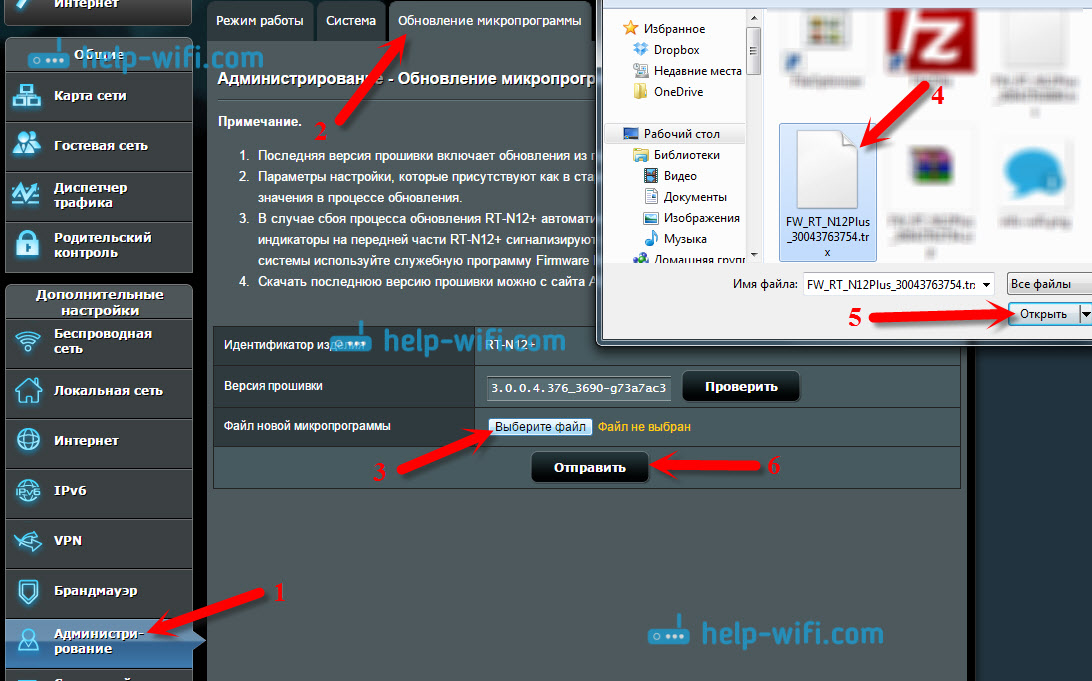
Очакваме процеса на актуализиране да приключи. Не изключвайте нищо и натискайте.

След актуализацията ще се отвори основната страница на настройките.
За да проверите наличието на актуализация, можете да влезете в настройките за същата администрация на раздела -Изупувайте микропрома и щракнете върху бутона Проверете (Интернет на рутера трябва да бъде конфигуриран). Текущата версия на.
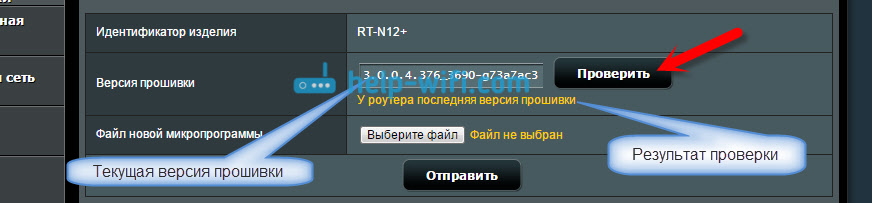
След думи
Изглежда не е трудно, но някак се обърква с търсенето на фърмуер. Ето защо да не го направите, така че да има връзка за зареждане веднага за конкретен модел в настройките. Не е трудно да го направите. Също така не разбрах дали има разлика каква е вашата хардуерна версия на рутера. Доколкото разбирам, няма разлика.
И още една шега, веднага имах по -нова версия на рутера, отколкото тази, която изтеглих на сайта (изтеглих новия, който беше на официалния уебсайт). Може би все още не са го добавили към сайта.
Ако ви останат въпроси, попитайте. Опитвам се да помогна.
- « Zyxel Keenetic Start Отзиви, характеристики и снимки
- Как да свържа iPad (iPad mini) към интернет чрез Wi-Fi? »

